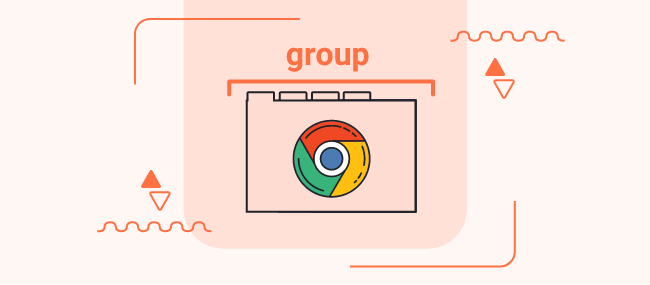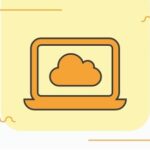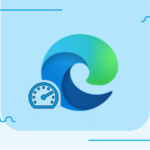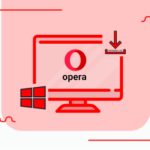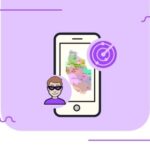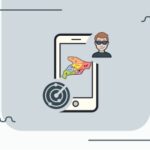گاهی اوقات ما روی چندین فعالیت کار میکنیم و تعداد برگههای باز میتواند به تعداد زیادی تبدیل شود. اگر میخواهید برگههای باز خود را مدیریت نمایید تا انتها این متن با ما همراه باشید. در این مقاله میخواهیم نحوه ساختن گروه برگه در کروم را آموزش دهیم.
آیا میدانید با کلیک بر روی لینک زیر علاوه بر استعلام گارانتی گوشی خود، سرقتی یا مفقودی نبودن آن، اصالت گوشی، از مشخصات کامل گوشی خود نیز مطلع میشوید؟
گروه برگه گوگل کروم
گوگل کروم ویژگی Tab Groups را از ژانویه 2021 (نسخه 88 به بعد) برای همه کاربران معرفی کرده است که قبلاً یک ویژگی آزمایشی در کانال بتا آن بود. بیشتر اوقات هنگام کار بر روی هر مشکل یا تحقیق در مورد هر موضوعی، تبهای زیادی را در پنجره کروم خود باز میبینیم. گاهی اوقات ما روی چندین کار از این قبیل کار میکنیم و تعداد برگههای باز میتواند به تعداد زیادی تبدیل شود. با این حال، این ویژگی کروم به شما کمک میکند برگههای خود را مدیریت کنید و به شما کمک میکند تا به راحتی روی کار انجام دهید.
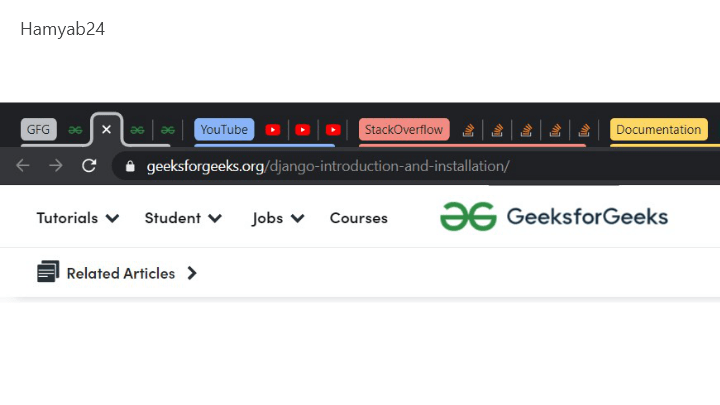
برای شروع، اطمینان حاصل کنید که کروم به آخرین نسخه به روز شده است.
بیشتر بخوانید: چگونه سرعت دانلود را در کروم افزایش دهیم؟
ایجاد یک گروه برگه
برای ایجاد یک Tab Group مراحل زیر را دنبال کنید:
- روی یک تب کلیک راست کنید.
- روی Add Tab to New Group کلیک کنید.
- یک نام به گروه بدهید یا فقط آن را خالی بگذارید.
- در صورت تمایل میتوانید رنگی را انتخاب کنید.
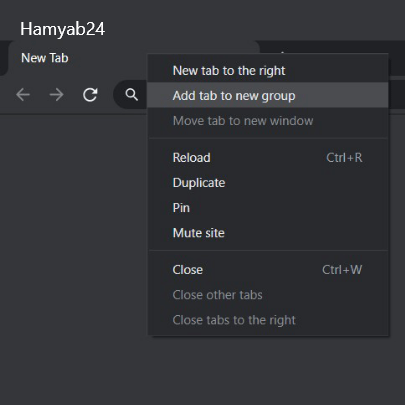
ویرایش جزئیات گروه برگه
برای ویرایش Tab Group مراحل زیر را دنبال کنید:
- روی نام گروه یا دایره رنگی کنار گروه برگه کلیک راست کنید.
- ویرایش جزئیات به عنوان مثال. نام یا رنگ گروه
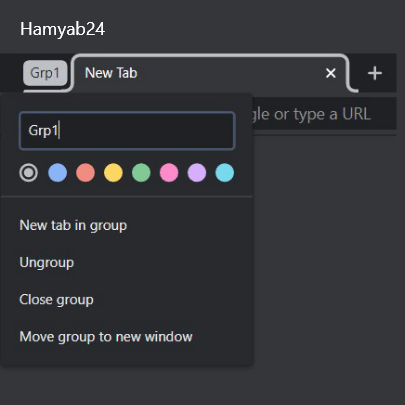
بیشتر بخوانید: بهترین روش برای حذف تبلیغات کروم در گوشی و دسکتاپ
جمع کردن / گسترش گروه برگه
- به سادگی روی نام گروه یا دایره رنگی کلیک کنید، گروه برگه باز یا جمع می شود.
مرتب سازی مجدد برگه ها در یک گروه
برای مرتب کردن مجدد برگهها در یک گروه مراحل زیر را دنبال کنید:
- برای جابجایی یک برگه در یک گروه، روی برگه کلیک کرده و نگه دارید و آن را به موقعیت دلخواه بکشید.
- برای جابجایی کل یک گروه برگه، روی نام گروه یا دایره رنگی کلیک کرده و نگه دارید و آن را به موقعیت دلخواه بکشید.
افزودن/حذف برگهها از یک گروه برگه
برای تغییر یک گروه Tab با افزودن یا حذف تبها مراحل زیر را دنبال کنید:
- یک برگه را به داخل/خارج از یک گروه بکشید تا آن را از گروه برگه اضافه یا حذف کنید.
- کلیک راست کرده و روی Add to Group کلیک کنید و سپس گروه مورد نظر را انتخاب کنید.
- برای حذف یک برگه از یک گروه، روی آن کلیک راست کرده و حذف از گروه انتخاب کنید .
یک گروه را به یک پنجره جدید منتقل کنید
- روی نام گروه یا دایره رنگی کلیک کنید و نگه دارید و آن را به سمت پایین (از یک پنجره) بکشید تا یک پنجره کروم جدید از برگههای موجود در یک گروه برگه ایجاد شود.
بستن یک گروه
برای بستن یک Tab Group مراحل زیر را دنبال کنید:
- روی نام گروه یا دایره رنگی کلیک راست کرده و روی Close Group کلیک کنید ، با این کار تمام تبهای موجود در گروه بسته می شود.
- به همین ترتیب، با کلیک بر روی Ungroup، گروه حذف میشود اما برگهها بسته نمیشوند.
نتیجه گیری
در این مقاله، ما به شما نحوه ساخت گروه برگه در مرورگر Google Chrome را آموزش دادیم. با ساخت گروه برگهها در Chrome، شما قادر خواهید بود تعداد زیادی برگه را در یک گروه گردآوری کنید و آنها را به صورت منظم و منظمتر مدیریت کنید. اگر سوال یا نظری دارید با ما در میان بگذارید.
درضمن جالب است بدانید در اپلیکیشن همیاب24 علاوه بر گرفتن استعلام اصالت گوشی که از واجباتی است که قبل از خرید گوشی باید انجام دهید چندین امکان هیجان انگیز درباره جلوگیری از سرقت گوشی نیز وجود دارد. بنابراین حتما این برنامه را نصب نمایید تا برای همیشه با سرقت یا مفقود شدن گوشیتان خداحافظی نمایید.
منبع https://www.geeksforgeeks.org/how-to-create-tab-groups-on-google-chrome/